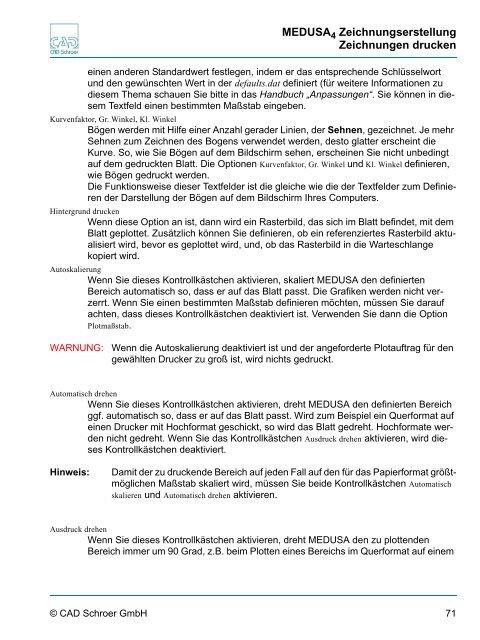auswahl - CAD Schroer
auswahl - CAD Schroer auswahl - CAD Schroer
MEDUSA 4 Zeichnungserstellung Datei Verzeichnis Wählen Sie das Zielverzeichnis der Ausgabe-Datei, wenn die Option Datei im Feld Plotausgabe in gesetzt ist. Nähere Erläuterungen finden Sie unter „Verzeichnis” auf Seite 72. Verfügbare Plotter zeigt eine Liste aller verfügbarer Plotter, die in Ihrem System konfiguriert sind. Plotausgabe in erlaubt Ihnen entweder auf einen Plotter oder in eine Datei zu drucken. Wenn Sie Datei auswählen, wird das Feld Dateiname aktiv. Dort können Sie dann das Verzeichnis und den Dateinamen definieren. Plotbereich Mit dieser Option können Sie definieren, ob die ganze Zeichnung oder die aktuelle Ansicht im MEDUSA Zeichenfenster zum Plotten verwendet werden soll. Zeichnungscode gibt die Nummer des Zeichencodes an, der für das Plotten verwendet wird. Bis zu zehn Zeichencodes sind in der code.dat definiert. Weitere Informationen hierzu erhalten Sie von Ihrem Systemadministrator. In der Grundeinstellung ist der Wert 1. Anzahl der Kopien Mit dieser Option können Sie definieren, wieviele Exemplare gedruckt werden sollen. Plotformat Bereich Titel entspricht dem Kommando FORMAT und wird verwendet, um Formatnamen zu übergeben. Formatnamen sind mit vorher definierten formatspezifische Zusatzkommandos (DEFFORMAT-Anweisungen) verknüpft, wie z.B Rotieren nur bei A3 oder anderer Schacht bei A4, o.ä. Wählen Sie den Druckbereich aus (siehe „Bereich” auf Seite 73). Je nach den Einstellungen im Dialog Weitere Optionen (siehe „Weitere Optionen” auf Seite 76), wird am unteren Rand der gedruckten Zeichnung ein Feld mit der Bezeichnung aufgenommen. Der Text, den Sie in dieses Textfeld eingeben, erscheint in der ersten Zeile des Schriftfelds mit Plotinformationen, sofern dieses Feld gedruckt wird. Sie können auf diesen Bereich klicken und den Text ggf. ändern. Layer-Einstellungen Geben Sie die Layernummern an, die gedruckt werden sollen. Nähere Informationen finden Sie unter „Layer-Einstellungen” auf Seite 74. Plotfenster Mit diesen Textfeldern können Sie Koordinaten angeben und dadurch ganz genau definieren, welcher Bereich der Zeichnung geplottet wird. Die Zahlen ändern sich automatisch mit den Koordinaten für die unter Plot Voreinstellung gewählte Option (d.h. Ganze Zeichnung oder Aktuelle Ansicht). Sie können diese Koordinaten bei Bedarf ändern. Plotmaßstab Diese Option ist nur aktiviert, wenn das Kontrollkästchen Automatisch skalieren deaktiviert ist. In der Grundeinstellung ist der Wert für den Plotmaßstab 3. Ihr Administrator kann 70 © CAD Schroer GmbH
MEDUSA 4 Zeichnungserstellung Zeichnungen drucken einen anderen Standardwert festlegen, indem er das entsprechende Schlüsselwort und den gewünschten Wert in der defaults.dat definiert (für weitere Informationen zu diesem Thema schauen Sie bitte in das Handbuch „Anpassungen“. Sie können in diesem Textfeld einen bestimmten Maßstab eingeben. Kurvenfaktor, Gr. Winkel, Kl. Winkel Bögen werden mit Hilfe einer Anzahl gerader Linien, der Sehnen, gezeichnet. Je mehr Sehnen zum Zeichnen des Bogens verwendet werden, desto glatter erscheint die Kurve. So, wie Sie Bögen auf dem Bildschirm sehen, erscheinen Sie nicht unbedingt auf dem gedruckten Blatt. Die Optionen Kurvenfaktor, Gr. Winkel und Kl. Winkel definieren, wie Bögen gedruckt werden. Die Funktionsweise dieser Textfelder ist die gleiche wie die der Textfelder zum Definieren der Darstellung der Bögen auf dem Bildschirm Ihres Computers. Hintergrund drucken Wenn diese Option an ist, dann wird ein Rasterbild, das sich im Blatt befindet, mit dem Blatt geplottet. Zusätzlich können Sie definieren, ob ein referenziertes Rasterbild aktualisiert wird, bevor es geplottet wird, und, ob das Rasterbild in die Warteschlange kopiert wird. Autoskalierung Wenn Sie dieses Kontrollkästchen aktivieren, skaliert MEDUSA den definierten Bereich automatisch so, dass er auf das Blatt passt. Die Grafiken werden nicht verzerrt. Wenn Sie einen bestimmten Maßstab definieren möchten, müssen Sie darauf achten, dass dieses Kontrollkästchen deaktiviert ist. Verwenden Sie dann die Option Plotmaßstab. WARNUNG: Wenn die Autoskalierung deaktiviert ist und der angeforderte Plotauftrag für den gewählten Drucker zu groß ist, wird nichts gedruckt. Automatisch drehen Wenn Sie dieses Kontrollkästchen aktivieren, dreht MEDUSA den definierten Bereich ggf. automatisch so, dass er auf das Blatt passt. Wird zum Beispiel ein Querformat auf einen Drucker mit Hochformat geschickt, so wird das Blatt gedreht. Hochformate werden nicht gedreht. Wenn Sie das Kontrollkästchen Ausdruck drehen aktivieren, wird dieses Kontrollkästchen deaktiviert. Hinweis: Damit der zu druckende Bereich auf jeden Fall auf den für das Papierformat größtmöglichen Maßstab skaliert wird, müssen Sie beide Kontrollkästchen Automatisch skalieren und Automatisch drehen aktivieren. Ausdruck drehen Wenn Sie dieses Kontrollkästchen aktivieren, dreht MEDUSA den zu plottenden Bereich immer um 90 Grad, z.B. beim Plotten eines Bereichs im Querformat auf einem © CAD Schroer GmbH 71
- Seite 19 und 20: Hauptmerkmale von MEDUSA MEDUSA 4 Z
- Seite 21 und 22: Mehrsegmentlinien in MEDUSA MEDUSA
- Seite 23 und 24: STARTEN VON MEDUSA Zum Starten von
- Seite 25 und 26: MEDUSA 4 Zeichnungserstellung ARBEI
- Seite 27 und 28: MEDUSA 4 Zeichnungserstellung Funkt
- Seite 29 und 30: Tastatur Shift-Taste MEDUSA 4 Zeich
- Seite 31 und 32: Menüleiste und Kontextmenüs MEDUS
- Seite 33 und 34: OK Abb. 11 Standardschalter MEDUSA
- Seite 35 und 36: MEDUSA 4 Zeichnungserstellung Eigen
- Seite 37 und 38: Werkzeugfachsatz auswählen MEDUSA
- Seite 39 und 40: MEDUSA 4 Zeichnungserstellung Werkz
- Seite 41 und 42: Dateiauswahlfenster MEDUSA 4 Zeichn
- Seite 43 und 44: DATEI MEDUSA 4 Zeichnungserstellung
- Seite 45 und 46: Neue Zeichenblätter erstellen Sie
- Seite 47 und 48: MEDUSA 4 Zeichnungserstellung Neue
- Seite 49 und 50: Blätter speichern MEDUSA 4 Zeichnu
- Seite 51 und 52: Um das aktuelle Blatt zu speichern:
- Seite 53 und 54: Eine Datei öffnen MEDUSA 4 Zeichnu
- Seite 55 und 56: Dateien als Vorschau anzeigen MEDUS
- Seite 57 und 58: Kontextmenü für die Blattlisten M
- Seite 59 und 60: WSD-Dateien löschen MEDUSA 4 Zeich
- Seite 61 und 62: Abb. 37 Dialog Arbeitsblättersatz
- Seite 63 und 64: Eine Datei importieren MEDUSA 4 Zei
- Seite 65 und 66: MEDUSA 4 Zeichnungserstellung Eine
- Seite 67 und 68: MEDUSA 4 Zeichnungserstellung Zeich
- Seite 69: Zeichnungen drucken MEDUSA 4 Zeichn
- Seite 73 und 74: Bereich Abb. 48 Vordefiniertes Verz
- Seite 75 und 76: MEDUSA 4 Zeichnungserstellung Zeich
- Seite 77 und 78: Abb. 53 Dialog Weitere Druckoptione
- Seite 79 und 80: MEDUSA 4 Zeichnungserstellung Zeich
- Seite 81 und 82: Blattdateiname MEDUSA 4 Zeichnungse
- Seite 83 und 84: Längeneinheiten MEDUSA 4 Zeichnung
- Seite 85 und 86: Schriftfeld-Editor MEDUSA 4 Zeichnu
- Seite 87 und 88: Zeichnungsprotokoll-Stapel MEDUSA 4
- Seite 89 und 90: Abb. 64 Voreinstellungen speichern
- Seite 91 und 92: BEARBEITEN MEDUSA 4 Zeichnungserste
- Seite 93 und 94: MEDUSA 4 Zeichnungserstellung Das B
- Seite 95 und 96: Wiederherstellen MEDUSA 4 Zeichnung
- Seite 97 und 98: MEDUSA 4 Zeichnungserstellung Aussc
- Seite 99 und 100: Bereiche ausschneiden und kopieren
- Seite 101 und 102: MEDUSA 4 Zeichnungserstellung Text
- Seite 103 und 104: AUSWAHL MEDUSA 4 Zeichnungserstellu
- Seite 105 und 106: Das Auswahl-Menü MEDUSA 4 Zeichnun
- Seite 107 und 108: Auswahl mit der Maus MEDUSA 4 Zeich
- Seite 109 und 110: Auswählen mit dem Kontextmenü MED
- Seite 111 und 112: Abb. 77 Auswahlsätze ändern: Beis
- Seite 113 und 114: MEDUSA 4 Zeichnungserstellung Multi
- Seite 115 und 116: Auswahl Modi MEDUSA 4 Zeichnungsers
- Seite 117 und 118: MEDUSA 4 Zeichnungserstellung Multi
- Seite 119 und 120: Elemente nach Attributen auswählen
MEDUSA 4 Zeichnungserstellung<br />
Zeichnungen drucken<br />
einen anderen Standardwert festlegen, indem er das entsprechende Schlüsselwort<br />
und den gewünschten Wert in der defaults.dat definiert (für weitere Informationen zu<br />
diesem Thema schauen Sie bitte in das Handbuch „Anpassungen“. Sie können in diesem<br />
Textfeld einen bestimmten Maßstab eingeben.<br />
Kurvenfaktor, Gr. Winkel, Kl. Winkel<br />
Bögen werden mit Hilfe einer Anzahl gerader Linien, der Sehnen, gezeichnet. Je mehr<br />
Sehnen zum Zeichnen des Bogens verwendet werden, desto glatter erscheint die<br />
Kurve. So, wie Sie Bögen auf dem Bildschirm sehen, erscheinen Sie nicht unbedingt<br />
auf dem gedruckten Blatt. Die Optionen Kurvenfaktor, Gr. Winkel und Kl. Winkel definieren,<br />
wie Bögen gedruckt werden.<br />
Die Funktionsweise dieser Textfelder ist die gleiche wie die der Textfelder zum Definieren<br />
der Darstellung der Bögen auf dem Bildschirm Ihres Computers.<br />
Hintergrund drucken<br />
Wenn diese Option an ist, dann wird ein Rasterbild, das sich im Blatt befindet, mit dem<br />
Blatt geplottet. Zusätzlich können Sie definieren, ob ein referenziertes Rasterbild aktualisiert<br />
wird, bevor es geplottet wird, und, ob das Rasterbild in die Warteschlange<br />
kopiert wird.<br />
Autoskalierung<br />
Wenn Sie dieses Kontrollkästchen aktivieren, skaliert MEDUSA den definierten<br />
Bereich automatisch so, dass er auf das Blatt passt. Die Grafiken werden nicht verzerrt.<br />
Wenn Sie einen bestimmten Maßstab definieren möchten, müssen Sie darauf<br />
achten, dass dieses Kontrollkästchen deaktiviert ist. Verwenden Sie dann die Option<br />
Plotmaßstab.<br />
WARNUNG: Wenn die Autoskalierung deaktiviert ist und der angeforderte Plotauftrag für den<br />
gewählten Drucker zu groß ist, wird nichts gedruckt.<br />
Automatisch drehen<br />
Wenn Sie dieses Kontrollkästchen aktivieren, dreht MEDUSA den definierten Bereich<br />
ggf. automatisch so, dass er auf das Blatt passt. Wird zum Beispiel ein Querformat auf<br />
einen Drucker mit Hochformat geschickt, so wird das Blatt gedreht. Hochformate werden<br />
nicht gedreht. Wenn Sie das Kontrollkästchen Ausdruck drehen aktivieren, wird dieses<br />
Kontrollkästchen deaktiviert.<br />
Hinweis: Damit der zu druckende Bereich auf jeden Fall auf den für das Papierformat größtmöglichen<br />
Maßstab skaliert wird, müssen Sie beide Kontrollkästchen Automatisch<br />
skalieren und Automatisch drehen aktivieren.<br />
Ausdruck drehen<br />
Wenn Sie dieses Kontrollkästchen aktivieren, dreht MEDUSA den zu plottenden<br />
Bereich immer um 90 Grad, z.B. beim Plotten eines Bereichs im Querformat auf einem<br />
© <strong>CAD</strong> <strong>Schroer</strong> GmbH 71